Sida loo sameeyo kaabta sawirka System gudaha Windows 10
Sawirka nidaamka waa nuqulka saxda ah ee Hard Disk -gaaga ( HDD ), waxaana ka mid ah goobaha nidaamkaaga, faylasha, barnaamijyada, iwm. Asal ahaan, waxaa ku jira dhammaan C: Drive - kaaga (malaha inaad ku rakibtay Windows C: Drive ) iyo adiga waxay isticmaali kartaa sawirka nidaamkan si aad ugu soo celiso kombuyuutarkaaga wakhti hore oo shaqo haddii nidaamkaagu shaqada joojiyay. Tusaale ahaan, qaado xaalad halka dariiqaaga adagi uu ku guuldareysto sababtoo ah faylalka Windows ee xumaaday markaas waxaad dib u soo celin kartaa faylashaada adigoo isticmaalaya nidaamkan sawirka, kombuyuutarku wuxuu ku soo laaban doonaa xaaladdii shaqada.

Dhibaatada kaliya ee isticmaalka Sawirka Nidaamka(System Image) waa inaadan dooran karin shay gaar ah si aad u soo celiso markaad fulinayso nidaamka dib loo soo celiyay adigoo isticmaalaya sawirkan. Dhammaan goobahaaga hadda, barnaamijyada, iyo faylasha waxa lagu beddeli doonaa waxa ku jira sawirka nidaamka. Sidoo kale, sida caadiga ah, kaliya darawalkaaga oo ka kooban Windows ayaa lagu dari doonaa sawirka nidaamkan, laakiin waxaad dooran kartaa inaad ku darto inta badan darawallada ku xiran kombiyuutarkaaga.
Mid ka mid ah shay kale oo muhiim ah, haddii aad u samaysay kombuyutarka nidaamka sawirka nidaamka, markaa kuma shaqeyn doono PC kale maadaama si gaar ah loogu talagalay inuu u shaqeeyo PC-gaaga. Sidoo kale, sawirka nidaamka ee lagu sameeyay qof kale PC kuma shaqayn doono PC gaaga. Waxaa jira barnaamijyo kale oo badan oo xisbiga 3aad ah oo aad isticmaali karto si aad u abuurto sawirka nidaamka kombuyuutarkaaga, laakiin had iyo jeer waxaad ku tiirsanaan kartaa sifada ku dhex jirta Windows si aad si fiican ugu shaqeyso. Haddaba aan aragno Sida Loo Abuuro Sawirka Nidaamka Daaqadaha(Windows System Image) ee PC-gaaga oo leh tillaabooyinka hoos ku qoran.
Sida loo sameeyo kaabta sawirka System(System Image Backup) gudaha Windows 10
1. Riix Windows Key + X kadibna dooro Control Panel.

2. Guji Nidaamka iyo Ammaanka(System and Security) . ( Hubi(Make) in qaybta(Category) la doortay hoosteeda View by dropdown)

3. Hadda guji Backup and Restore (Windows 7) ee liiska ku jira.
4. Marka aad gudaha u gasho Backup(Backup) and Restore dhagsi ka samee sawirka nidaamka(Create a system image) ee dhinaca daaqada bidix.

5. Sug(Wait) dhowr daqiiqo maadaama qalabku iskaan doono nidaamkaaga darawalada dibadda.(scan your system for external drives.)

6. Dooro meesha aad rabto inaad ku kaydiso sawirka nidaamka sida DVD ama Hard Disk-ga dibadda(DVD or an external hard disk) oo guji Next.

7. Sida caadiga ah, qalabku waxa uu kaydin doonaa oo keliya darawalka rakibaada Windows sida C:(Windows installation drive such as C:) laakiin waxaad dooran kartaa inaad ku darto darawallo kale laakiin maskaxda ku hay waxay ku dari doontaa cabbirka sawirka ugu dambeeya.

Fiiro gaar(Note) ah: Haddii aad rabto in aad ku darto darawallada kale waxaad si gooni gooni ah u wadi kartaa System Image Backup darawal kasta sababtoo ah tani waa hab aan jecelnahay in aan raacno.
8. Guji Next, oo waxaad arki doontaa cabbirka sawirka ugu dambeeya(final image size) iyo haddii wax walba ay u muuqdaan kuwo hagaagsan, guji badhanka Start Backup.(Start Backup button.)

9. Waxaad arki doontaa bar horumarka ah(see a progress bar) sida qalabku uu abuurayo sawirka nidaamka.(creates the system image.)

10. Sug habka si ay u dhammeeyaan maadaama ay qaadan karto dhowr saacadood iyadoo ku xiran cabbirka aad dib u.
Kuwa kore waxay ku abuuri doonaan kaabta System Image Backup gudaha Windows 10 (create a System Image Backup in Windows 10 ) Hard Disk-gaaga dibadeed, waxaadna u isticmaali kartaa in uu dib uga soo celiyo PC-gaaga sawirka nidaamkan.
Ka soo celinta kombiyuutarka sawirka nidaamka
1. Riix Windows Key + I si aad u furto Settings ka bacdi guji Update & Security.

2. Ka menu-ga bidix, ka dooro Recovery oo guji Restart Hadda (Restart Now)oo hoostiisa Advanced Startup.( under Advanced Startup.)

3. Haddii aadan heli karin nidaamkaaga ka dibna ka boot diskka Windows si aad u soo celiso PC-gaaga adigoo isticmaalaya sawirka System-ka(System Image) .
4. Hadda, ka Dooro shaashadda ikhtiyaarka(Choose an option) ah, dhagsii Dhibaatada.(Troubleshoot.)

5. Guji ikhtiyaarka horumarsan( Advanced options) ee shaashadda xallinta.

6. Dooro System Image Recovery liiska fursadaha.

7. Dooro akoonkaaga isticmaale(user account) oo ku qor eraygaaga sirta ah ee aragtida( outlook password) si aad u sii wadato.

8. Nidaamkaagu wuxuu dib u bilaabi doonaa oo u diyaarin doonaa habka soo kabashada.(recovery mode.)
9. Tani waxay furi doontaa System Image Recovery Console , dooro cancel haddii aad la joogto pop up odhanaysa Windows ma heli karo sawirka nidaamka kombiyuutarkan.(Windows cannot find a system image on this computer.)

10. Hadda calaamadee Dooro kaydka (backup)sawirka nidaamka(Select a system image) oo guji Next.

11. Geli DVD- gaaga ama (DVD)Hard Disk -gaaga dibadda oo ka kooban sawirka system-ka,(system image,) aalada ayaa si toos ah u ogaan doonta sawirka System-kaaga kadibna ku dhufo Next .

12. Hadda dhagsii dhame(Finish) kadibna Haa(Yes) (daaqado pop-up ah ayaa soo bixi doona) si aad u sii wadato oo aad sugto inta uu nidaamka ku soo ceshanayo PC-ga adiga oo isticmaalaya sawirka System- ka.(System)

13. Sug(Wait) inta ay dib u soo celintu dhacayso.
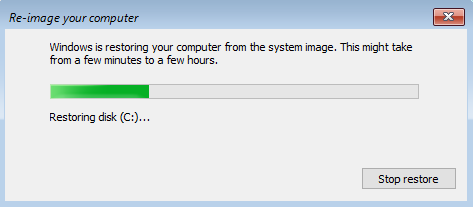
lagu taliyay:(Recommended:)
- 3 siyaabood oo lagu heli karo Furaha Alaabta Windows(3 ways to find Windows Product Key)
- Sida loo Dhoofiyo Darawalada Isticmaalka PowerShell(How to Export Drivers Using PowerShell)
- Ku hagaaji Daaqadaha ku dheggan Shaashada Dabaysha(Fix Windows Stuck on Splash Screen)
- 7 siyaabood oo lagu hagaajiyo Cortana ma i maqli karaan(7 ways to fix Cortana can’t hear me)
Taasi waa waxa aad si guul leh u baratay sida loo sameeyo kaabta sawirka System gudaha Windows 10(How to create a System Image Backup in Windows 10) haddii aad wali wax su'aalo ah ka qabto hagahan markaa xor u noqo inaad ku waydiiso qaybta faallooyinka.
Related posts
Abuuritaanka nidaam buuxa oo kaabta sawirka gudaha Windows 10 [Hagaha ugu dambeeya]
Samee Windows 10 Nidaamka Kaabta Sawirka
Dami sawirka asalka ah ee Desktop gudaha Windows 10
Sir faylal iyo faylal leh Nidaamka Faylka Incrypting (EFS) gudaha Windows 10
Hagaaji astaanta nidaamka oo aan ka muuqanayn Windows 10 Taskbar
Sida loo kordhiyo Qaybta Drive-ka (C :) gudaha Windows 10
Dami Farsamaynta Soo Dhawaynta Qadka gudaha Windows 10
Sida loo isticmaalo Fn Key Lock gudaha Windows 10
Aaladda USB Aan Ku Shaqeyneynin Windows 10 [XALIYAY]
Ka hel aqoonsiga amniga (SID) ee isticmaalaha gudaha Windows 10
Sida loo tirtiro qayb ka mid ah Volume ama Drive Partition gudaha Windows 10
Hagaaji Daaqadda Martigelinta Hawsha waxay ka hortagtaa in la xidho Windows 10
Sida loo sahlo hagaha firfircoon ee Windows 10
Sida loo suurtageliyo ama loo joojiyo Emoji Panel gudaha Windows 10
Sida loo damiyo Windows 10 Firewall
3 siyaabood oo lagu dilo nidaamka gudaha Windows 10
Sida loo beddelo iftiinka shaashadda gudaha Windows 10
Dami dib-u-bilaabashada tooska ah ee fashilka nidaamka gudaha Windows 10
Sida loo abuuro barta soo celinta nidaamka gudaha Windows 10
Sida loo beddelo luqadda nidaamka gudaha Windows 10
